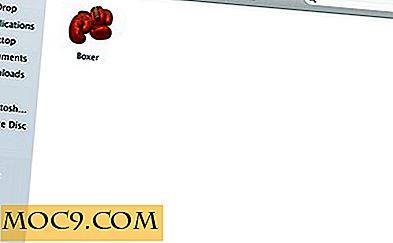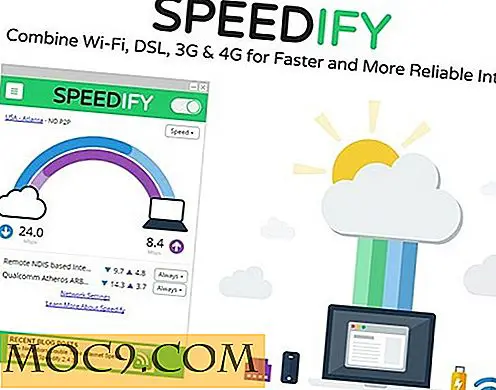10 Phím tắt tuyệt vời cho Windows 7
Nhiều người trong số các bạn có thể đã sử dụng Windows 7 trong một thời gian dài. Nó thực sự là một hệ điều hành vững chắc, với sự ổn định và chức năng vượt xa mọi thứ mà Microsoft đã cung cấp trước đó. Tuy nhiên, bạn có thể không biết một trong những lợi thế về năng suất tuyệt vời mà Windows cung cấp cho bạn. Đó là tích hợp bàn phím, cao hơn nhiều so với các nền tảng khác như Mac OSX. Windows là hoàn toàn chức năng mà không có một con trỏ chuột, và thực sự nhiều tính năng có thể được truy cập nhanh hơn nhiều thông qua việc sử dụng các phím tắt. Hy vọng rằng các phím tắt bên dưới sẽ được sử dụng cho một số bạn. Tôi biết tôi đã học được một vài cái mới khi nghiên cứu bài viết này!
1. Ctrl + Shift + Nhấp - Mở Chương trình với tư cách Quản trị viên

Với bảo mật nghiêm ngặt hơn trong Windows 7, đôi khi cần phải mở các chương trình với tư cách là người dùng Quản trị viên. Thông thường, bạn cần phải nhấp chuột phải và sau đó chọn "Chạy với tư cách là Quản trị viên", nhưng với việc cắt ngắn này, bạn có thể tránh bước đó.
2. Shift + Nhấp chuột phải vào một thư mục cho một dấu nhắc lệnh

Điều này rất hữu ích nếu bạn thích sử dụng dấu nhắc lệnh. Nếu bạn thay đổi + nhấp chuột phải vào một thư mục, một tùy chọn mới sẽ xuất hiện để "Mở cửa sổ lệnh ở đây". Nhấp vào đó sẽ mở một dấu nhắc lệnh tại vị trí đó.
3. Nút Windows + Số - Chọn các mục trên Thanh tác vụ

Nhấn nút cửa sổ và một số từ 0-9 sẽ chọn một mục trên thanh tác vụ (0 tương đương với 10). Khả năng chuyển đổi nhanh giữa các ứng dụng mà bạn đang sử dụng để nhập bằng bàn phím. Ví dụ, bạn có thể sử dụng nó để chuyển trọng tâm giữa hai tài liệu đang mở.
4. Ctrl + Shift + N - Tạo một thư mục mới trong Explorer

Điều này không thực sự cần nhiều lời giải thích, về cơ bản là một cách thay thế để nhấp vào mục trình đơn cho một thư mục mới.
5. Shift + Nhấp chuột phải - Mở rộng menu Gửi đến
Nếu bạn nhấp chuột phải vào một tệp trong trình khám phá, có tùy chọn “Gửi tới” trong trình đơn. Trong menu đó là một số vị trí mà tệp có thể được gửi (sao chép) tới. Bằng cách sử dụng Shift + Nhấp chuột phải, trình đơn này được mở rộng để bao gồm một số vị trí người dùng khác.
6. Ctrl + Shift + Escape - Mở Trình quản lý tác vụ

Hiển thị trình quản lý tác vụ mà không cần nhấn Ctrl + Alt + Del trước. Trình quản lý tác vụ là một tiện ích hữu ích của Windows, trong số những thứ khác, cho phép bạn kết thúc các quá trình không phản hồi.
7. Windows-botton + Tạm dừng - Mở thuộc tính hệ thống

Mở cửa sổ thuộc tính hệ thống. Neat phải không? :)
8. Windows-button + B để tập trung vào khay hệ thống

Tập trung vào khay hệ thống, sau đó cho phép bạn sử dụng các phím mũi tên để điều hướng nó. Nhấn phím Enter trên mũi tên nhỏ lên để mở rộng.
9. Shift + Click vào Taskbar Item để mở Second Instance
Nếu bạn muốn mở nhiều hơn một bản sao của một chương trình trong khay hệ thống của bạn, chỉ cần bấm shift trên biểu tượng. Điều này không làm việc cho mọi ứng dụng, chỉ những ứng dụng cho phép nhiều phiên bản. Ví dụ: trình duyệt Internet, trình khám phá, Notepad, Wordpad.
10. Windows-nút + Không gian để hiển thị các máy tính để bàn
Về cơ bản giống như nhấp vào tab nhỏ ở góc bên phải của thanh tác vụ, nó sẽ hiển thị màn hình nền bằng cách ẩn các cửa sổ đang hoạt động.
Hy vọng rằng một số bạn sẽ thấy các phím tắt này hữu ích. Vui lòng đăng thêm lối tắt trong các nhận xét bên dưới.
Hình ảnh tín dụng: Leonid Mamchenkov

![Bạn thích chiếc điện thoại di động của mình như thế nào? [Thăm dò ý kiến]](http://moc9.com/img/loading.jpg)